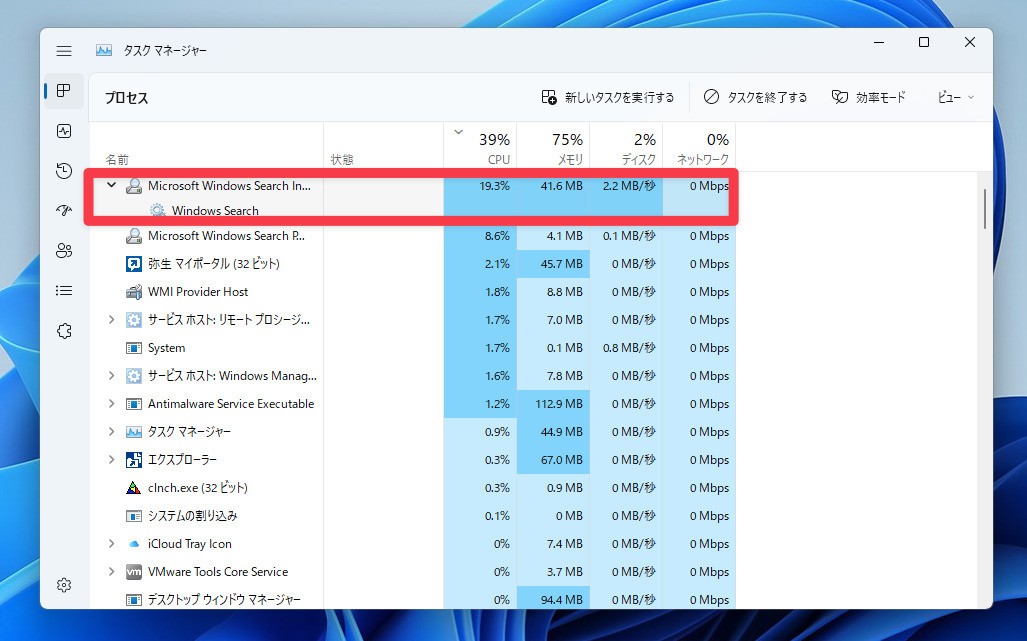
Windowsに搭載されている検索機能は「インデックス」を使用して高速検索を実現しています。
あらかじめストレージに含まれているファイルやフォルダの内容をインデックスに登録しておくことで、検索に必要な処理時間を削減することができる仕組みですが、インデックスに登録する処理を定期的に実行しなければならいという代償が存在為ます。
インデックス処理のための負荷は、高スペックPCでは無視できるレベルですが、スペックが低いPCや、仮想環境などでは耐えがたい場合もあるかもしれません。
今回は、特に負荷がかかる「コンテンツのインデックス」を無効化する方法を説明します。
ドライブのプロパティで変更可能
コンテンツのインデックスを無効化するには、ドライブのプロパティ画面を利用します。

▲エクスプローラーを起動し「PC > ドライブ(例えばC)」を選択します。右クリックして表示されたメニューから「プロパティ」を選びます。
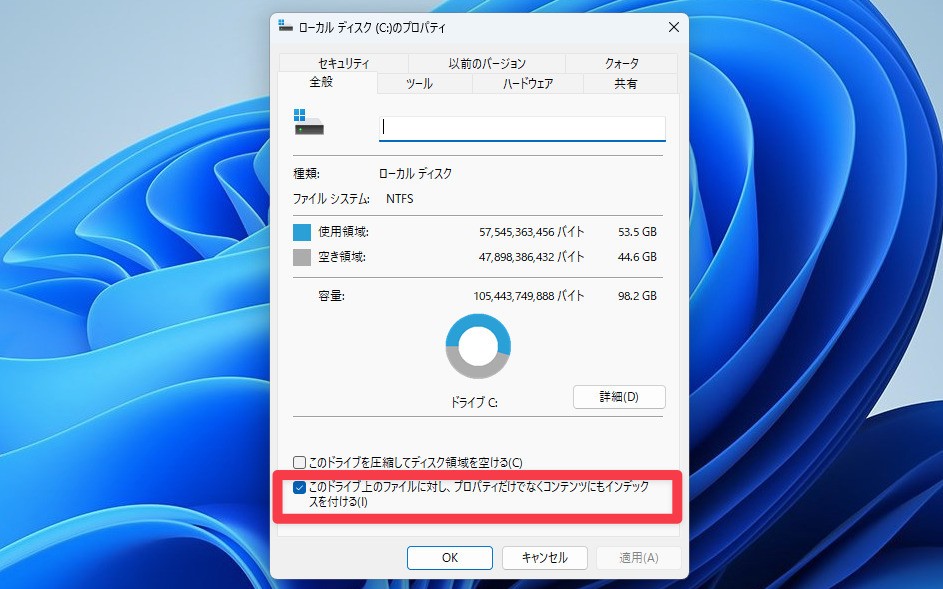
▲プロパティダイアログの下の方にある「このドライブ上のファイルに対し、プロパティだけでなくコンテンツにもインデックスを付ける」のチェックを外します。「適用」ボタンをクリックします。
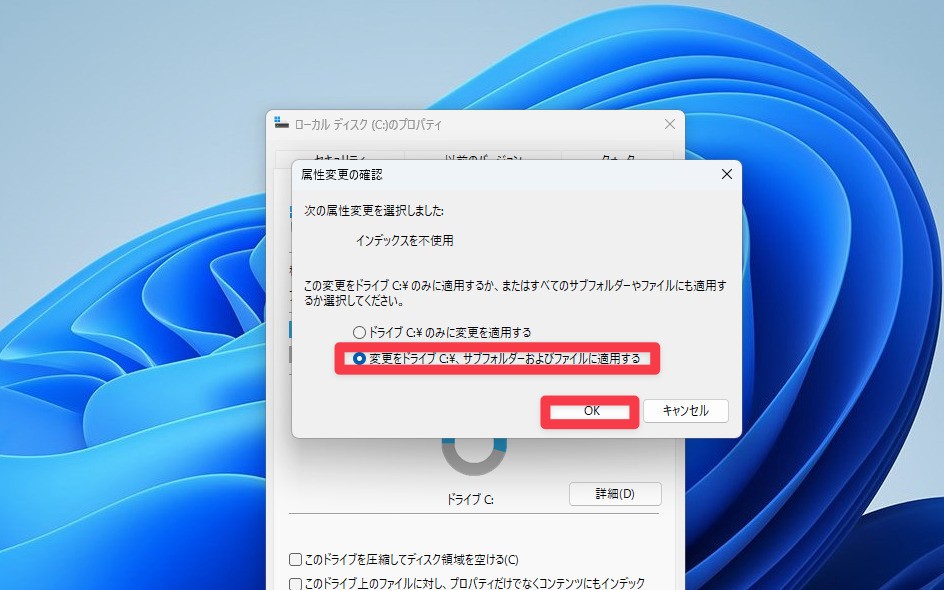
▲属性変更の確認ダイアログでは、「変更をドライブC:¥、サブフォルダおよびファイルに適用する」を選び、「OK」をクリックします。
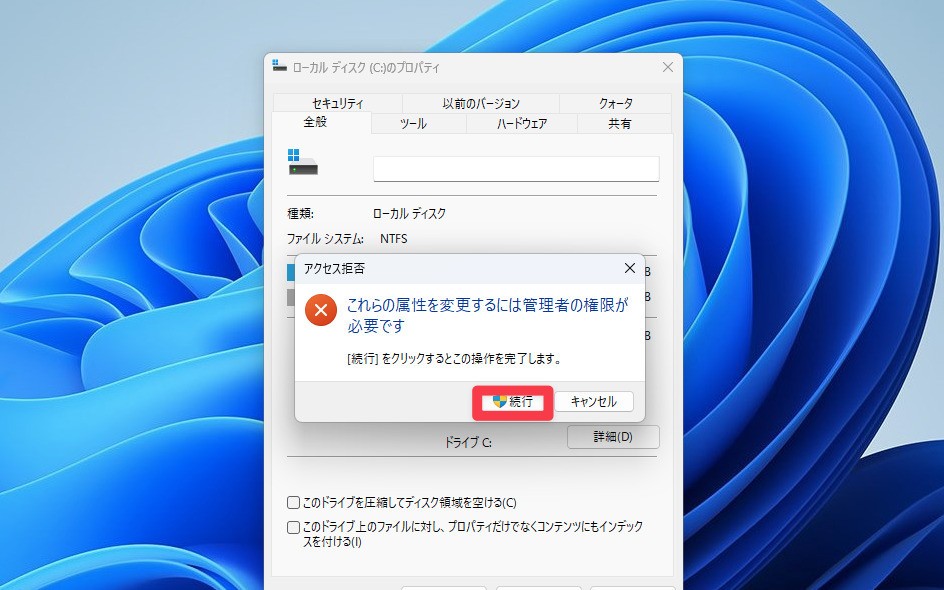
▲属性の変更には管理者権限が必要です。「これらの属性を変更するには管理者の権限が必要です」と表示されたら「続行」ボタンをクリックして処理を続行します。
この後、選択したドライブに含まれる全ファイルの属性の変更が行われ、完了すれば、今後コンテンツのインデックスが作られないようになります。完了までしらばく時間がかかります。
まとめ
Windows 11のコンテンツのインデックスを無効化する方法を説明しました。アイドル時のPCの負荷が高すぎる場合、無効化することで改善する可能性があります。
Windows 11を使いこなすための情報は以下のページにまとめています。









